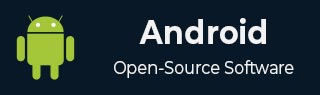
- Android 基礎
- Android - 首頁
- Android - 概述
- Android - 環境搭建
- Android - 架構
- Android - 應用元件
- Android - Hello World 示例
- Android - 資源
- Android - 活動(Activity)
- Android - 服務(Service)
- Android - 廣播接收器(Broadcast Receiver)
- Android - 內容提供器(Content Provider)
- Android - 碎片(Fragment)
- Android - 意圖/過濾器(Intents/Filters)
- Android - 使用者介面
- Android - UI 佈局
- Android - UI 控制元件
- Android - 事件處理
- Android - 樣式和主題
- Android - 自定義元件
- Android 高階概念
- Android - 拖放
- Android - 通知
- 基於位置的服務
- Android - 傳送郵件
- Android - 傳送簡訊
- Android - 打電話
- 釋出 Android 應用
- Android 實用示例
- Android - 警報對話方塊
- Android - 動畫
- Android - 音訊錄製
- Android - 音訊管理器
- Android - 自動完成
- Android - 最佳實踐
- Android - 藍牙
- Android - 相機
- Android - 剪貼簿
- Android - 自定義字型
- Android - 資料備份
- Android - 開發者工具
- Android - 模擬器
- Android - Facebook 整合
- Android - 手勢
- Android - Google 地圖
- Android - 圖片特效
- Android - ImageSwitcher
- Android - 內部儲存
- Android - JetPlayer
- Android - JSON 解析器
- Android - Linkedin 整合
- Android - 載入動畫
- Android - 本地化
- Android - 登入介面
- Android - MediaPlayer
- Android - 多點觸控
- Android - 導航
- Android - 網路連線
- Android - NFC 指南
- Android - PHP/MySQL
- Android - 進度圓圈
- Android - 進度條
- Android - 推送通知
- Android - RenderScript
- Android - RSS 閱讀器
- Android - 螢幕錄製
- Android - SDK 管理器
- Android - 感測器
- Android - 會話管理
- Android - 共享首選項
- Android - SIP 協議
- Android - 拼寫檢查器
- Android - SQLite 資料庫
- Android - 支援庫
- Android - 測試
- Android - 文字轉語音
- Android - TextureView
- Android - Twitter 整合
- Android - UI 設計
- Android - UI 模式
- Android - UI 測試
- Android - WebView 佈局
- Android - Wi-Fi
- Android - 小部件
- Android - XML 解析器
- Android 實用資源
- Android - 問答
- Android - 實用資源
- Android - 討論
Android - Eclipse

設定 Android SDK
您可以從 Android 官方網站下載最新版本的 Android SDK:Android SDK 下載。如果您在 Windows 機器上安裝 SDK,則會找到一個名為 installer_rXX-windows.exe 的檔案,只需下載並執行此 exe 檔案,它將啟動 Android SDK 工具集設定嚮導,引導您完成整個安裝過程,只需仔細按照說明操作即可。最後,您將在機器上安裝 Android SDK 工具。
如果您在 Mac OS 或 Linux 上安裝 SDK,請檢視與下載的 android-sdk_rXX-macosx.zip(適用於 Mac OS)和 android-sdk_rXX-linux.tgz(適用於 Linux)檔案一起提供的說明。本教程將假設您將在安裝了 Windows 7 作業系統的 Windows 機器上設定環境。
因此,讓我們使用選項 所有程式 > Android SDK 工具 > SDK 管理器 啟動 Android SDK 管理器,這將為您提供以下視窗:

啟動 SDK 管理器後,現在該安裝其他所需的軟體包了。預設情況下,它將列出總共 7 個要安裝的軟體包,但我建議取消選中 Android SDK 文件和 SDK 示例軟體包以減少安裝時間。接下來,單擊 安裝 7 個軟體包按鈕繼續,這將顯示以下對話方塊:

如果您同意安裝所有軟體包,請選擇 全部接受單選按鈕,然後單擊 安裝按鈕繼續。現在讓 SDK 管理器執行其工作,您可以去喝杯咖啡,等待所有軟體包安裝完成。這可能需要一些時間,具體取決於您的網際網路連線。所有軟體包安裝完成後,您可以使用右上角的關閉按鈕關閉 SDK 管理器。
設定 Eclipse IDE
本教程中的所有示例都是使用 Eclipse IDE 編寫的。因此,我建議您在機器上安裝最新版本的 Eclipse。
要安裝 Eclipse IDE,請從 https://www.eclipse.org/downloads/ 下載最新的 Eclipse 二進位制檔案。下載安裝程式後,將二進位制分發版解壓縮到方便的位置。例如,在 Windows 上的 C:\eclipse 中,或在 Linux 上的 /usr/local/eclipse 中,最後適當地設定 PATH 變數。
可以透過在 Windows 機器上執行以下命令來啟動 Eclipse,或者您只需雙擊 eclipse.exe 即可
%C:\eclipse\eclipse.exe
可以透過在 Linux 機器上執行以下命令來啟動 Eclipse:
$/usr/local/eclipse/eclipse
成功啟動後,如果一切正常,則應顯示以下結果:

設定 Android 開發工具 (ADT) 外掛
此步驟將幫助您為 Eclipse 設定 Android 開發工具外掛。讓我們從啟動 Eclipse 開始,然後選擇 幫助 > 軟體更新 > 安裝新軟體。這將顯示以下對話方塊。

現在使用 新增按鈕新增 ADT 外掛作為名稱,並新增 https://dl-ssl.google.com/android/eclipse/ 作為位置。然後單擊確定以新增此位置,一旦您單擊確定按鈕以新增此位置,Eclipse 將開始搜尋給定位置可用的外掛,最後列出找到的外掛。

現在使用 全部選擇按鈕選擇所有列出的外掛,然後單擊 下一步按鈕,這將指導您繼續安裝 Android 開發工具和其他所需的外掛。
建立 Android 虛擬裝置
要測試您的 Android 應用,您將需要一個虛擬 Android 裝置。因此,在我們開始編寫程式碼之前,讓我們建立一個 Android 虛擬裝置。使用 Eclipse 選單選項 視窗 > AVD 管理器 > 啟動 Android AVD 管理器,這將啟動 Android AVD 管理器。使用 新建按鈕建立一個新的 Android 虛擬裝置,並在單擊 建立 AVD按鈕之前輸入以下資訊。

如果您的 AVD 成功建立,則表示您的環境已準備好進行 Android 應用開發。如果您願意,可以使用右上角的關閉按鈕關閉此視窗。最好重新啟動您的機器,並且一旦您完成了此最後一步,您就可以開始第一個 Android 示例了,但在那之前,我們將瞭解一些與 Android 應用開發相關的更重要的概念。
